3 formas de desbloquear el código de acceso de iPhone sin computadora

Si ha olvidado el código de acceso de su iPhone y se pregunta cómo desbloquearlo sin una computadora, debe usar la función Borrar iPhone o Buscar mi iPhone de su teléfono. Sin embargo, también existen otros métodos con los que puede desbloquear el código de acceso de su iPhone sin una computadora para acceder a él nuevamente. Entonces, lea este artículo detenidamente para conocer los métodos en detalle.
Bueno, bloquear tu iPhone es una situación irritante. Porque evitar el código de acceso del iPhone es una tarea muy agitada y difícil por razones obvias. Pero, con este artículo, la tarea no te parecerá difícil. Aquí, los métodos mencionados se prueban y prueban y definitivamente lo ayudarán a salir fácilmente de esta situación problemática.
Para desbloquear el código de acceso del iPhone, recomendamos esta herramienta:
Esta eficaz herramienta puede eliminar fácilmente el código de acceso de 4/6 dígitos, Touch ID, Face ID. Ahora omita la pantalla de bloqueo de iPhone/iPad/iPod Touch en 3 sencillos pasos:
- Descargar para eliminar la pantalla de bloqueo del iPhone herramienta (solo para PC, para Mac) calificación Excelente en Trustpilot.
- Inicie el programa, conecte el dispositivo y haga clic en Comenzar para desbloquear la pantalla de iOS.
- Hacer clic Iniciar Eliminar eliminar el código de acceso del iPhone.
¿En qué situaciones se bloquea tu iPhone?
Puede haber muchas razones por las que puede bloquear su iPhone. Sin embargo, hemos mencionado algunos de los más comunes por los que te quedas con un iPhone bloqueado.
- Si olvidó la contraseña y tomó demasiados intentos.
- Compré un iPhone usado
- Face o Touch ID no funcionan.
¿Se puede desbloquear el código de acceso del iPhone sin una computadora?
Sí, es posible desbloquear un iPhone sin usar una computadora. Pero para hacer eso, algunas de las funciones u opciones deben estar habilitadas en su iPhone para desbloquearlo. Entonces, si esas funciones están habilitadas en su teléfono, puede desbloquear fácilmente el iPhone sin una computadora.
¿Cómo desbloquear el código de acceso de iPhone sin computadora?
Método 1: desbloquee el código de acceso usando la función Buscar mi iPhone
Si estás buscando una manera de Desbloquee el código de acceso de iPhone sin computadora gratisentonces Encontrar mi iphone Es la mejor opción. Con esta función, puede desbloquear fácilmente su iPhone y obtener acceso a él nuevamente. Además, verifique los requisitos previos a continuación antes de intentar este método. Esta solución es para el caso de que el iPhone esté bloqueado por motivos distintos al olvido de la contraseña.
requisitos previos:
- La función Buscar mi iPhone debe estar habilitada para su dispositivo bloqueado.
- Su dispositivo debe estar conectado a Internet o Wi-Fi.
- Debes recordar las credenciales de tu cuenta de iCloud.
- El dispositivo debe estar conectado a su cuenta de iCloud.
- El usuario debe recordar el código de bloqueo del iPhone.
Si ha cumplido con todos los requisitos anteriores en su dispositivo, siga las instrucciones a continuación para desbloquear su iPhone usando el Encontrar mi iphone característica:
- Acceso para usted cuenta de iCloud en otro dispositivo usando sus credenciales.
- A continuación, seleccione el Encontrar mi iphone opción e ingrese su Credenciales de la cuenta de Apple.
- Una vez que esté dentro, haga clic en Iniciar sesión.
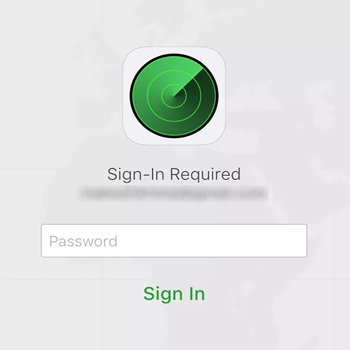
- Ahora, sobre el Todos los dispositivos sección, seleccione su dispositivo bloqueado.
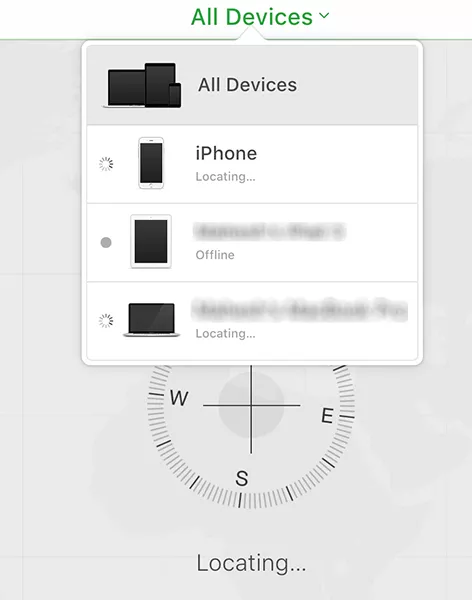
- Toca la opción Eliminar iPhone y elige Destrucción de nuevo con la confirmación final.
- Tipo para contraseña continuar con el proceso de eliminación.
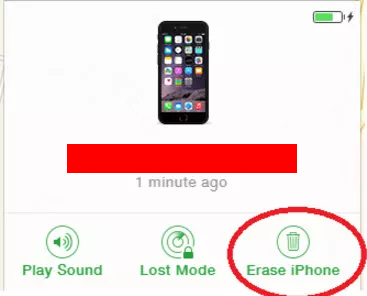
- Ahora, obtendrá un código en su dispositivo de confianza. Introduzca el código de verificación y en.
- Tipo para Número de teléfono móvil y elige Adelante Después Hecho.
- Su iPhone comenzará el proceso de borrado. Espera a que termine el proceso.
- Una vez hecho esto, su iPhone se reiniciará automáticamente.
- Entonces, muévase hacia arriba la pantalla para empezar de nuevo.
- Ahora, obtendrá una pantalla que dice "iPhone bloqueado para el propietario". Aquí, tienes que escriba su contraseña de nuevo y toca Adelante.
- Finalmente, encontrará que establecer un nuevo código de acceso.
Lea también: ¿Cómo omitir el bloqueo de activación de iCloud?
Método 2: omitir la contraseña del iPhone con la opción Borrar iPhone
Otro método para Desbloquear iPhone sin computadora cuando se olvida el código de acceso es al usarlo Eliminar iPhone opción. Esta opción se puede utilizar en todos los casos. Sin embargo, para usar este método, primero debe verificar los requisitos:
requisitos previos:
- Debe tener la versión de iPhone 15.2 o posterior.
- Su dispositivo debe estar conectado a Internet o Wi-Fi.
- Debes recordar las credenciales de tu cuenta de iCloud.
- El dispositivo debe estar conectado a su cuenta de iCloud.
Si su dispositivo está bloqueado y cumple con todos los requisitos anteriores, continúe con las instrucciones a continuación para hacer la opción Borrar iPhone.
- Ingrese las contraseñas incorrectas siete veces.
- Ahora, obtendrá la pantalla de bloqueo de seguridad. Aquí, haga clic en el Eliminar iPhone opción en la parte inferior derecha.
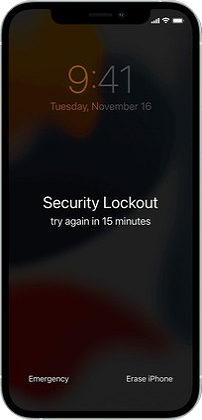
- En la siguiente pantalla, toque el botón Eliminar iPhone elección de nuevo.
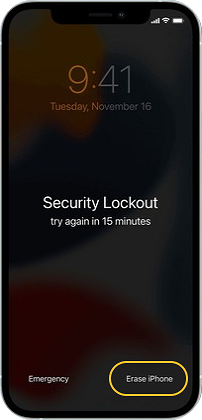
- Luego, ingrese su Credenciales de la cuenta de Apple para cerrar sesión y eliminar.
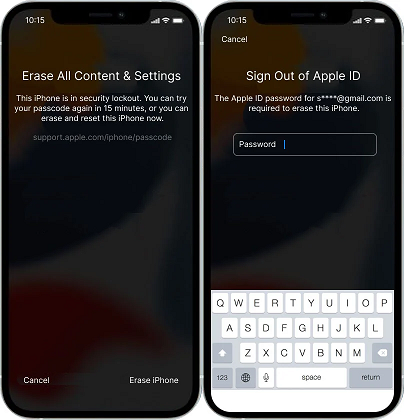
- Una vez que haya cerrado sesión con éxito, el iPhone iniciará el proceso de reinicio.
- Espere a que el iPhone complete el proceso de reinicio.
- Una vez hecho esto, su dispositivo se reiniciará automáticamente.
Una vez reiniciado, su dispositivo se desbloqueará y tendrá acceso completo.
Método 3: engañar a Siri para desbloquear el código de acceso del iPhone sin computadora
Siri es un asistente de voz disponible en dispositivos iPhone. Funciona con comandos de voz y permite a los usuarios disfrutar del acceso manos libres a sus dispositivos. Entonces, puedes aprovechar el mismo y el truco de Siri para desbloquear tu iPhone. Pero antes de eso, consulte los requisitos a continuación para usar Siri para Desbloquear contraseña de iPhone sin computadora.
requisitos previos:
- Debe tener un iPhone 8.0 o posterior.
- El dispositivo bloqueado debe tener Siri (asistente de voz) activado.
- Su dispositivo bloqueado debe estar conectado a Internet.
Si cumple con los requisitos anteriores, siga los pasos a continuación como se indica para usar Siri para desbloquear el iPhone:
- Sostenga o presione el Hogar botón en su iPhone bloqueado y diga "Dios para ti Siri".
- Ahora, hazle a Siri una pregunta capciosa como “Siri, ¿qué hora es en Francia?"? Esto le permitirá abrir el widget Reloj mundial en su pantalla de inicio.
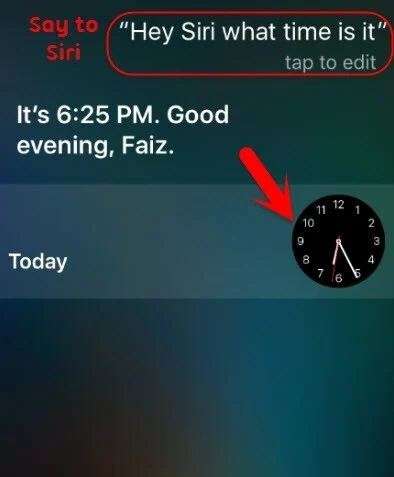
- Aquí, aproveche y haga clic en el Icono de reloj mundial.
- A continuación, haga clic en el "+" en la parte superior derecha para agregar un reloj a la pantalla.
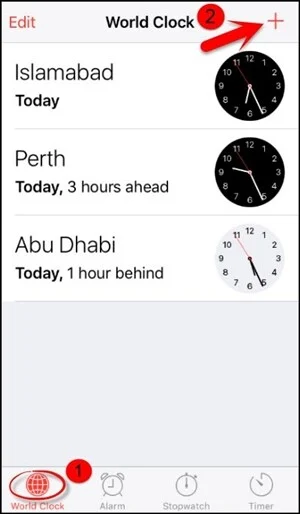
- Una vez agregado, tendrá la opción de compartir la función de reloj recién agregada. Clickea en el Compartir opción.
- Ahora, seleccione el Mensaje compartir elección. Agregar un contacto aleatorio en el "a" Hambruna.
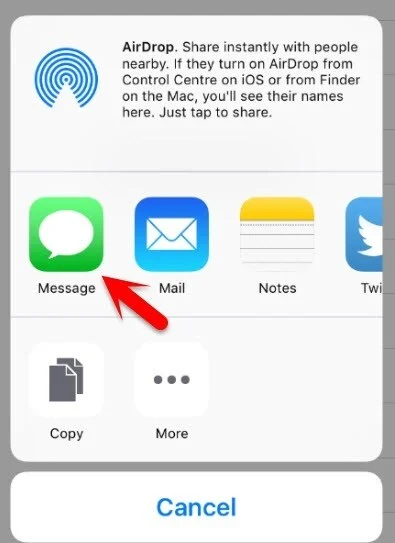
- A continuación, agregue Siri para generar un nuevo contacto.
- Siri abrirá la pantalla de agregar contacto, aquí haga clic en el Agregar una foto opción y elegir Seleccione Foto. Esta opción le permitirá a Siri acceder a su galería de fotos al desbloquear su teléfono.
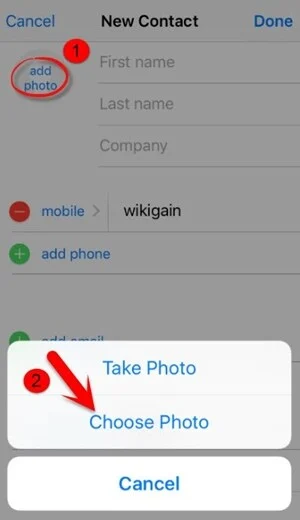
- Cuando se abra la biblioteca, regrese a la pantalla de inicio presionando el botón Hogar o Regresar botón.
- Ahora ve al iPhone Preparativosy establecer un nuevo código de acceso para su dispositivo.
Recomendado: desbloquee el código de acceso de iPhone con desbloqueo de iPhone
Si está buscando algún software confiable y profesional para desbloquear su iPhone, le recomendamos que lo use Desbloquear iPhone. Esta herramienta puede omitir fácilmente el código de acceso del iPhone y permitirle acceder a su iPhone.
solo necesitas descargar el software en su sistema y siga las instrucciones en la pantalla a continuación para usar el software y desbloquear su iPhone.
preguntas frecuentes
Si olvidó su contraseña y desea restablecer su iPhone, inicie sesión en su cuenta de iCloud en otro dispositivo. Aquí, seleccione el dispositivo bloqueado y use la opción Borrar iPhone para restablecer su iPhone. Bueno, puedes usar iTunes para desbloquear tu iPhone. Pero necesitará una PC con Windows o Mac para desbloquear su iPhone usando iTunes. Siga los pasos a continuación para desbloquear iTunes:¿Cómo reiniciar iPhone sin computadora?
¿Cómo desbloquear iPhone con iTunes?
Veredicto final
Arriba están los métodos que te ayudarán Desbloquear iPhone sin computadora. Entonces, use los métodos mencionados paso a paso para resolver el problema. Espero, su pregunta sobre cómo desbloquear el código de acceso del iPhone sin computadora bien respondido en este blog.
Para cualquier otra consulta o duda, no dude en ponerse en contacto con nosotros en Gorjeo.

Deja una respuesta